W czasach swojej świetności Nintendo DS była jedną z najpopularniejszych przenośnych konsol w historii. Niestety, ten okres już się zakończył, a Nintendo przestało sprzedawać tę konsolę w sklepach. W tym artykule przedstawimy, jak można grać w gry Nintendo DS bezpośrednio na systemie Linux, korzystając z emulatora DesmuME. Przeanalizujemy wszystkie aspekty, od instalacji oprogramowania, przez ładowanie gier DS, aż po zapisywanie i ładowanie stanu gry, poprawki graficzne oraz nagrywanie rozgrywki!
OSTRZEŻENIE SPOILERA: Przewiń w dół, aby obejrzeć samouczek wideo na końcu artykułu.
Uwaga: newsblog.pl nie zachęca ani nie popiera nielegalnego pobierania lub dystrybucji plików ROM do DesmuME. Jeśli chcesz grać w gry Nintendo DS, korzystaj z własnych plików ROM, które utworzyłeś zgodnie z prawem.
Jeżeli interesują Cię inne gry na różnych platformach, możesz poszukać emulatorów, które pozwalają na granie w gry z konsol Sony PSP, Atari, Nintendo Wii i GameCube, Nintendo 64, Sega czy PlayStation.
Instalacja DesmuME
Ubuntu
sudo apt install desmume
Debian
sudo apt-get install desmume
Arch Linux
sudo pacman -S desmume
Fedora
Instalacja emulatora DesmuME w systemie Fedora jest nieco bardziej skomplikowana niż w przypadku innych dystrybucji. Aby go zainstalować, musisz aktywować repozytorium oprogramowania od zewnętrznych dostawców. Użyj narzędzia DNF, aby włączyć to repozytorium, pamiętając o zmianie X na odpowiedni numer wydania Twojej wersji Fedory!
sudo dnf install https://download1.rpmfusion.org/free/fedora/rpmfusion-free-release-X.noarch.rpm -y
Gdy dodasz RPM Fusion, będziesz mógł zainstalować DesmuME za pomocą DNF.
sudo dnf install desmume -y
OpenSUSE
DesmuME jest dostępny bezpłatnie w OpenSUSE Build Service. Aby go zdobyć, kliknij tutaj i znajdź swoją wersję OpenSUSE. Następnie kliknij przycisk „Instalacja jednym kliknięciem”, aby pobrać program.
Uwaga: aby znaleźć przycisk instalacji, może być konieczne kliknięcie opcji „Pokaż pakiety eksperymentalne” lub „Pokaż pakiety społeczności”.
Inne dystrybucje Linuxa
Emulator DesmuME jest oprogramowaniem open source, więc jego kod źródłowy jest dostępny do budowania. Jeśli Twoja dystrybucja Linuksa nie ma wbudowanego pakietu, to jest to najlepsza opcja. Aby pobrać kod źródłowy, przejdź na oficjalną stronę i zapoznaj się z instrukcjami zawartymi w pliku „readme”.
Jak korzystać z DesmuME
Aby zagrać w grę na DesmuME, uruchom emulator i kliknij „Plik”. W menu plików wybierz opcję „Otwórz”. Kliknięcie „Otwórz” otworzy menu przeglądania plików, które pozwoli Ci zlokalizować pliki ROM gier Nintendo DS na Twoim komputerze.
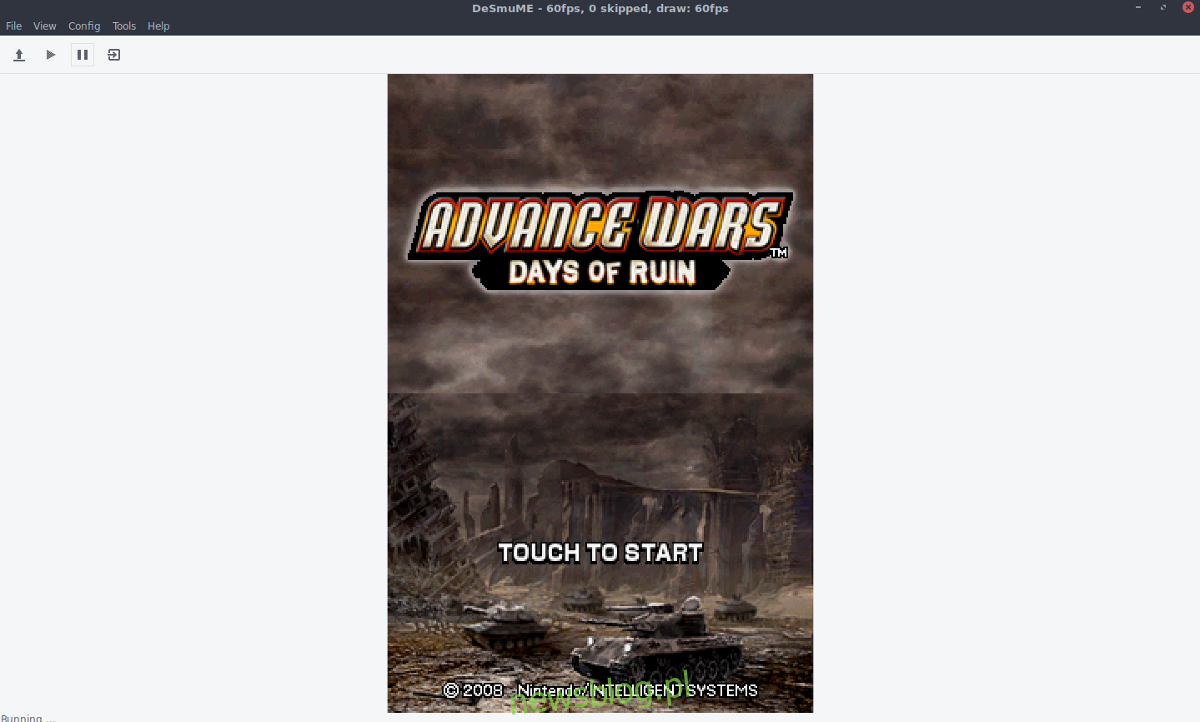
Otwarcie pliku ROM powinno natychmiast uruchomić emulację. Aby wstrzymać rozgrywkę, wróć do głównego interfejsu DesmuME i kliknij przycisk pauzy. Aby całkowicie zamknąć emulację ROM, kliknij przycisk obok przycisku pauzy. Możesz również kliknąć „Plik”, a następnie „Zakończ”, aby wyjść z emulatora.
Zapisywanie gry
W DesmuME zapisywanie gier opiera się na funkcji „zapisywania stanów”. Pozwala to użytkownikowi na natychmiastowe zapisywanie i ładowanie stanu gry w dowolnym momencie, nawet jeśli gra tego nie wspiera.
Aby utworzyć nowy stan zapisu, kliknij „Plik”, a następnie znajdź opcję „Zapisz stan w”. Najedź na tę opcję, aby zobaczyć różne dostępne miejsca do zapisania stanu. Wybierz slot, w którym chcesz zapisać grę. Powtarzaj ten proces za każdym razem, gdy chcesz nadpisać zapis.
Warto pamiętać, że emulator DesmuME pozwala na wielokrotne zapisywanie. Aby stworzyć różne stany zapisu, wybierz inny slot zapisu przy każdym nowym zapisie.
Ładowanie stanu gry
Ładowanie stanu działa podobnie do zapisywania. Aby załadować grę, kliknij „Plik” i wybierz „Wczytaj stan z”. Użyj interfejsu, aby zlokalizować zapisany stan i go załadować. Powtarzaj ten proces, gdy chcesz załadować inny stan zapisu.
Ustawienia graficzne
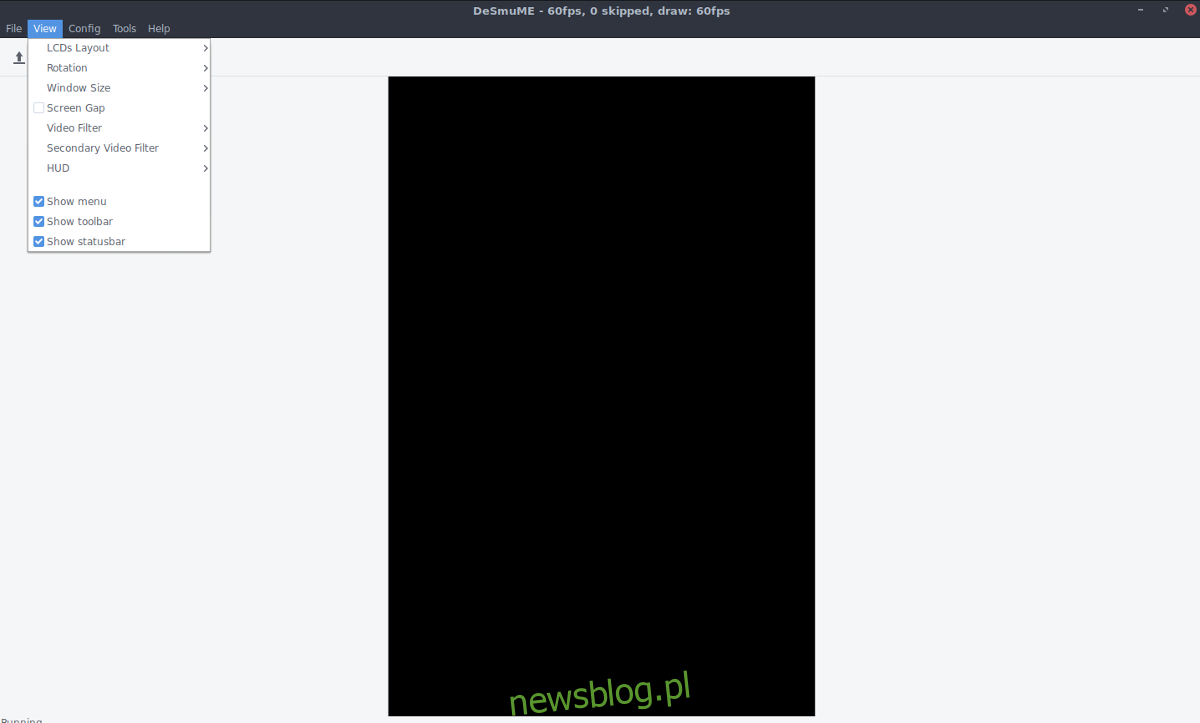
DesmuME nie posiada dedykowanego okna ustawień graficznych. Użytkownicy, którzy chcą dostosować takie parametry jak rozdzielczość, muszą skorzystać z menu „Widok”. W tym miejscu można zmieniać opcje, takie jak „Filtr wideo”, „Układ LCD” oraz „Rozdzielczość”. Aby uzyskać dostęp do innych ustawień graficznych, wejdź w menu „Konfiguracja”, gdzie możesz dostosować liczbę klatek na sekundę podczas odtwarzania ROM-u.
Konfiguracja kontrolera
Aby skonfigurować kontroler w DesmuME, najpierw podłącz kompatybilny joystick, a następnie wybierz „Konfiguracja” z menu. W menu „Konfiguracja” znajdź opcję „Edytuj ustawienia joysticka” i kliknij ją. Przeglądaj listę ustawień kontrolera i kliknij każdy z nich, aby rozpocząć proces przypisywania.
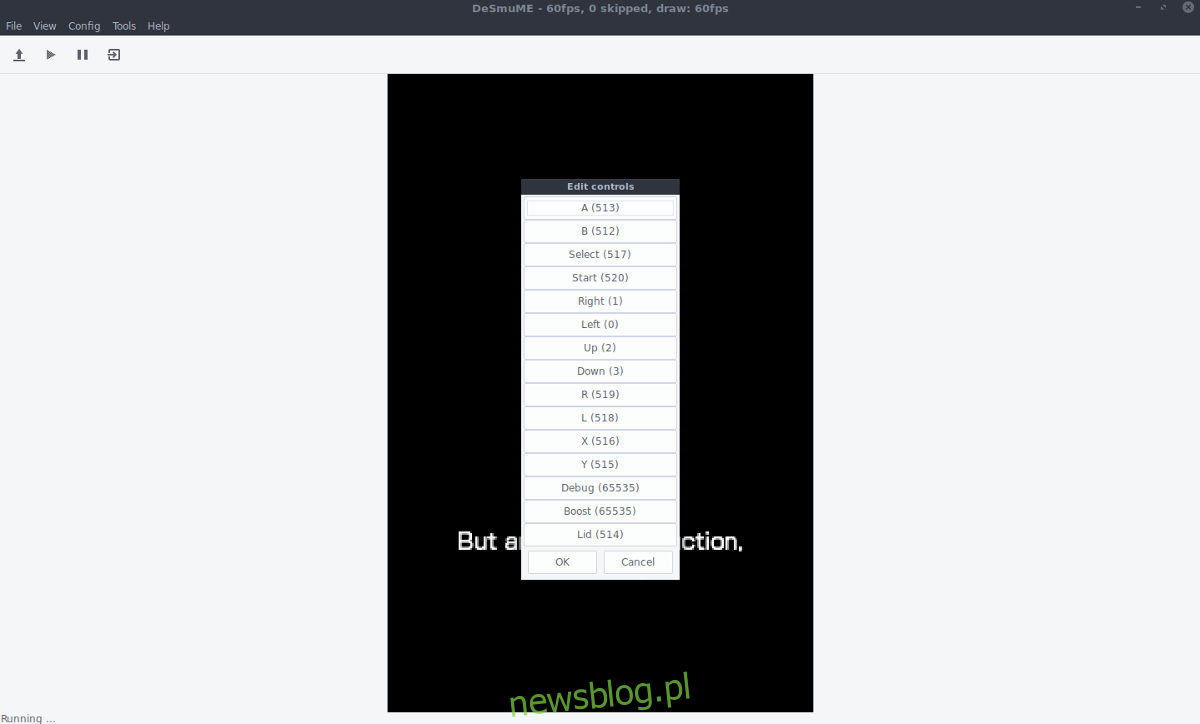
Pamiętaj: aby ponownie przypisać przyciski kontrolera, przejdź przez każdy z nich i ponownie wybierz. Każde kliknięcie przycisku kontrolera spowoduje, że DesmuME poprosi o nową konfigurację.
Nagrywanie rozgrywki
Emulator DesmuME oferuje funkcję nagrywania rozgrywki. Aby rozpocząć nagrywanie, otwórz ROM i uruchom emulację. Następnie kliknij „Plik” i wybierz „Nagraj film do”. Po kliknięciu przycisku nagrywania otworzy się przeglądarka plików, w której możesz wskazać, gdzie ma być zapisane nagranie. Po zakończeniu nagrywania kliknij „Plik”, a następnie „Zatrzymaj film”.
Uwaga: DesmuME zapisuje nagrania w formacie DSM.
Oprócz nagrywania, DesmuME umożliwia również odtwarzanie wcześniej nagranych filmów. Aby odtworzyć nagranie DSM, kliknij „Plik”, a następnie wybierz „Odtwórz film z”, aby rozpocząć odtwarzanie.
newsblog.pl
Maciej – redaktor, pasjonat technologii i samozwańczy pogromca błędów w systemie Windows. Zna Linuxa lepiej niż własną lodówkę, a kawa to jego główne źródło zasilania. Pisze, testuje, naprawia – i czasem nawet wyłącza i włącza ponownie. W wolnych chwilach udaje, że odpoczywa, ale i tak kończy z laptopem na kolanach.